Come applicare un filtro a più livelli contemporaneamente in Photoshop
Photoshop è un'app complessa con molti strumenti. Lavorarci richiede tempo e non è progettato esattamente per essere facile da imparare o usare. Questo è un compromesso che si verifica quando si dispone di uno strumento complesso come Photoshop. Devi sacrificare la facilità d'uso per più strumenti e funzionalità. I filtri sono uno strumento comunemente usato in Photoshop. È possibile applicare più filtri a un livello e gli stessi filtri a più livelli. Ovviamente, se vuoi applicare un filtro a più livelli, farlo uno alla volta richiederà un po 'di tempo. Per quanto riguarda i filtri, Photoshop ha un modo per renderlo meno ripetitivo. Ha una funzione chiamata "Filtro intelligente" che ti consente di applicare un filtro a più livelli in una volta sola. Ecco come funziona.
Applica un filtro a più livelli
Passo 1: Apri a File di Photoshop. Assicurati di poter vedere la finestra Livelli. Se non puoi, o non sai come appare, vai su Finestra> Livelli dalla barra dei menu in alto e assicurati che Livelli sia selezionato. Quindi, fai clic sulla scheda Finestra livelli illustrata di seguito.
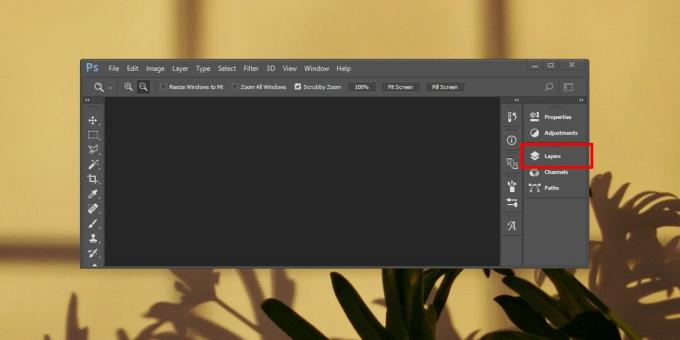
Passo 2: Seleziona i livelli a cui desideri applicare il filtro. Puoi selezionare tutti i livelli in una sequenza tenendo premuto il tasto Maiusc. Per selezionare i livelli in modo casuale, tenere premuto il tasto Ctrl / Cmd e fare clic sui livelli che si desidera selezionare. Dopo aver selezionato i livelli, vai su Filtro> Converti in filtri intelligenti. Ciò che fa è unire i livelli che hai selezionato. Almeno, è così che appare nel tuo file. Tutti i livelli vengono visualizzati come un singolo livello. Questo potrebbe farti pensare che i livelli non saranno più modificabili individualmente, ma non è così. Lo spiegheremo più in dettaglio un po 'più tardi.

Passaggio 3: Una volta raggruppati / uniti i livelli in un singolo livello per i filtri intelligenti, è possibile applicare i filtri. Seleziona il livello di filtro intelligente, quindi vai a Filtro e seleziona un filtro tra quelli disponibili. Il filtro verrà applicato a tutti i livelli selezionati. Per il bene di questo articolo, abbiamo usato il filtro Stilizzazione> Piastrelle.
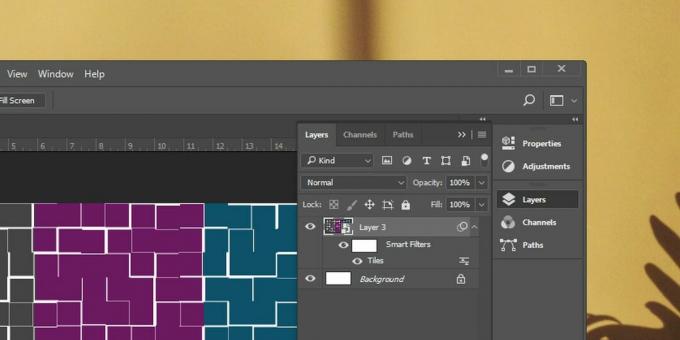
Modifica di un livello di filtro intelligente
Per modificare uno dei livelli in un livello filtro intelligente, fare doppio clic su di esso. questo aprirà un nuovo file di Photoshop che prende il nome dal livello di filtro intelligente. Questo file avrà ogni livello che è stato unito per formare il livello filtro intelligente come un livello separato. In questo file, modifica i livelli e, una volta terminato, salva le modifiche. Le modifiche si rifletteranno nel tuo file principale.
Ricerca
Messaggi Recenti
LightExplorer aggiunge Explorer file e cartelle a Notepad ++ [Plugin]
Gli editor di testo sono disponibili in tutte le forme e dimensioni...
Converti file multimediali tra oltre 700 formati, suddivisione, join e filigrana video
Molte persone perdono tempo a cercare convertitori multimediali gra...
Riprendi dopo il download di Windows 10 dallo strumento di creazione multimediale
Lo strumento di creazione di Windows Media (link all'interno) rilas...

![LightExplorer aggiunge Explorer file e cartelle a Notepad ++ [Plugin]](/f/e093acbdd880d64a238674870354b151.jpg?width=680&height=100)

